Application Log Query
Cloud ZCP hỗ trợ OpenSearch Stack như một công cụ ghi log. Bạn có thể truy cập dữ liệu log đã lưu bằng cách nhấp vào menu Logging.
Truy cập OpenSearch Dashboards
Bạn có thể truy cập OpenSearch Dashboards thông qua menu Logging trong ZCP Console.
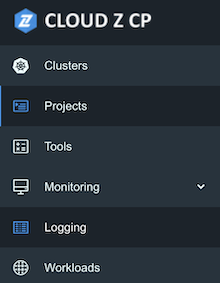
Đối với Quản trị viên Hệ thống, menu Logging cung cấp quyền truy cập đầy đủ. Quyền truy cập đầy đủ này cho Quản trị viên Hệ thống có thể bao gồm quyền truy cập vào các menu trong OpenSearch Dashboards như "Bảo mật" để quản lý quyền truy cập dữ liệu log đa cụm, vai trò, người dùng, quyền và người thuê, dựa trên cuộc trò chuyện trước đó mặc dù quyền truy cập menu cụ thể này không được nêu rõ trong các đoạn trích OpenSearch Dashboards đã cung cấp.
Đối với Người dùng Dự án, quyền truy cập vào các menu OpenSearch Dashboards (như Khám phá, Bảng điều khiển, Hình ảnh hóa) được xác định bởi Vai trò Dự án của họ (Quản trị viên/Biên tập viên/Người xem).
Thay đổi Người thuê
Trước khi truy vấn log, bạn cần thay đổi người thuê
Trong OpenSearch Dashboards, Người thuê được phân loại theo các đơn vị dự án được tạo trong bảng điều khiển web ZCP.
Các loại người thuê có sẵn bao gồm:
- Global: Một người thuê công cộng có thể truy cập cho tất cả người dùng
- Private: Một người thuê chỉ có thể truy cập bởi người dùng đã đăng nhập
- Choose from custom: Cho phép bạn chọn những người thuê tùy chỉnh mà tài khoản đã đăng nhập có quyền truy cập (các Dự án mà tài khoản có thể truy cập)
Để thay đổi Người thuê, hãy làm theo các bước dưới đây:
-
Nhấp vào biểu tượng ở góc trên bên phải của OpenSearch Dashboards để hiển thị thông tin và các menu liên quan cho tài khoản đã đăng nhập.
-
Từ các menu này, chọn menu Switch tenants để thay đổi người thuê.
-
Trong cửa sổ pop-up, chọn Choose from custom từ các loại người thuê có sẵn:
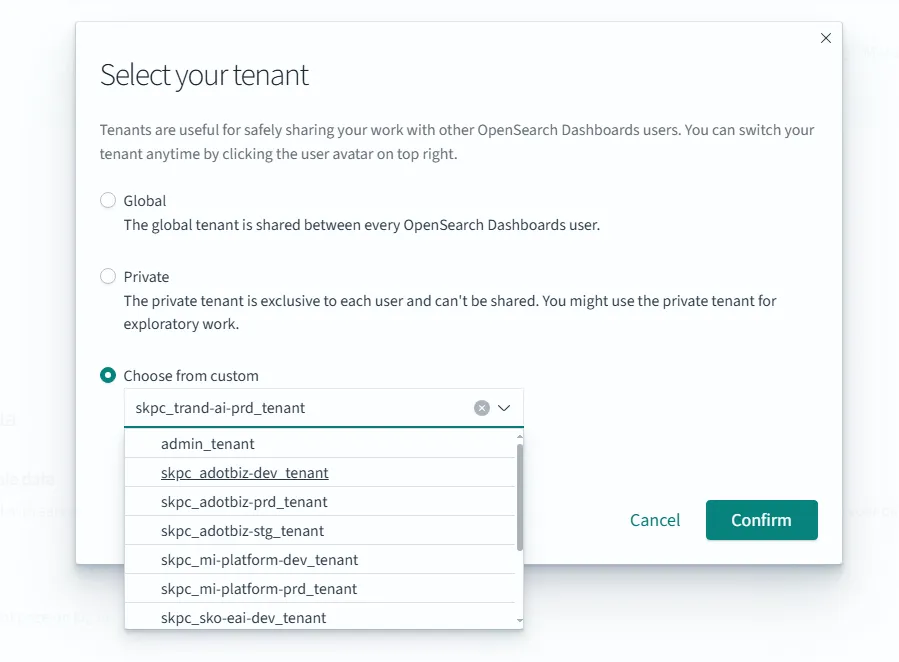
-
Chọn dự án mà bạn muốn xem log truy vấn từ danh sách thả xuống.
-
Nhấp vào Confirm để thay đổi người thuê.
Sau khi thay đổi người thuê thành công, bạn sẽ có quyền truy cập vào các chỉ mục log và dữ liệu liên quan đến dự án đã chọn.
Khám phá
Màn hình này cho phép bạn truy vấn log. Bạn có thể kiểm tra các log của ứng dụng đã được triển khai trong bước trước. (Tham khảo: Hướng dẫn Khám phá)
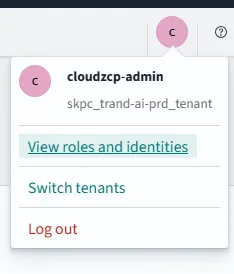
Các chỉ mục lưu trữ log được tạo ra cho mỗi dự án.
- Search: Nhập một thuật ngữ tìm kiếm để lọc log trong khoảng thời gian đã chỉ định.
- Bạn có thể tìm kiếm các từ cụ thể (ví dụ: error) hoặc log chứa các cặp key-value cụ thể.
- Filter: Lọc và xem dữ liệu dựa trên các trường có sẵn trong Available fields.
- Bạn có thể chỉ định một khoảng thời gian để truy vấn log.
- Để thêm các trường vào bảng tóm tắt ở bên phải, di chuột qua trường mong muốn trong Available fields ở bên trái, và nhấp vào nút "Add".
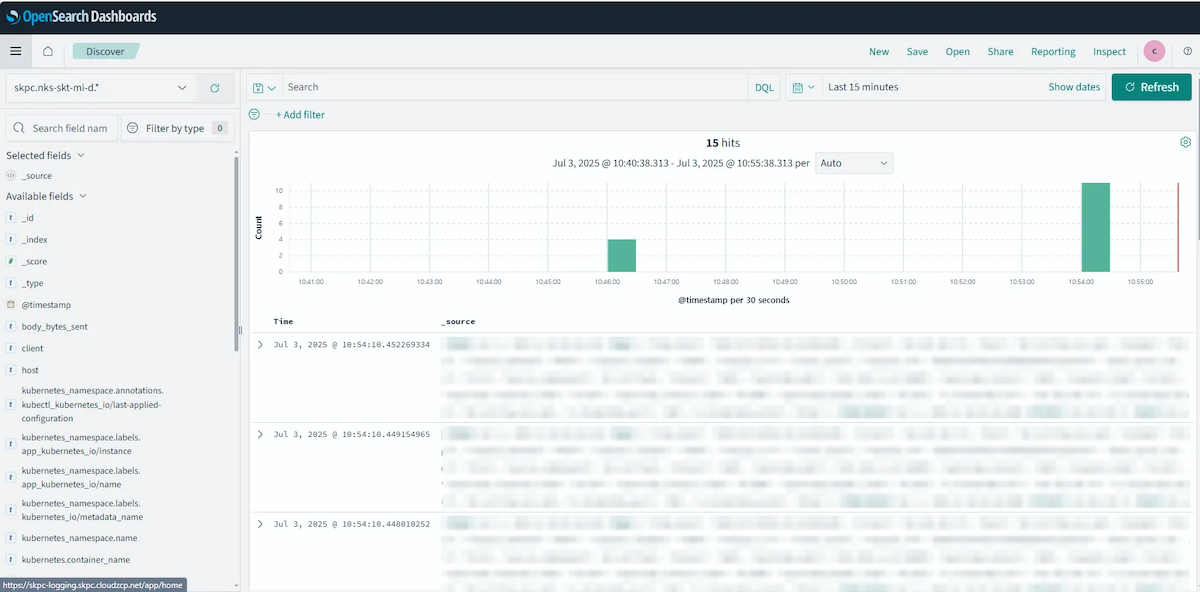
Chính sách Chỉ mục
Index Policies được sử dụng để quản lý logic các chỉ mục trong OpenSearch Dashboards. Chúng cho phép bạn tạo, sửa đổi và xóa các chính sách quản lý các chỉ mục, và các chính sách này xác định các chỉ mục mục tiêu tạo thành tiêu chí để tìm kiếm trong OpenSearch Dashboards.
Đối với Quản trị viên Hệ thống, họ có quyền kiểm soát hoàn toàn đối với Quản lý Chỉ mục và Quản lý Stack, bao gồm khả năng quản lý các mẫu chỉ mục và chính sách.
Người dùng Dự án thường không có quyền tạo các mẫu chỉ mục. Quản trị viên Hệ thống có quyền kiểm soát đầy đủ cần thiết để tạo các mẫu chỉ mục.
Một mẫu chỉ mục là một thành phần chính của các chính sách chỉ mục xác định phạm vi của các log để truy vấn. Để tạo một mẫu chỉ mục:
- Nhấp vào nút Create index pattern:
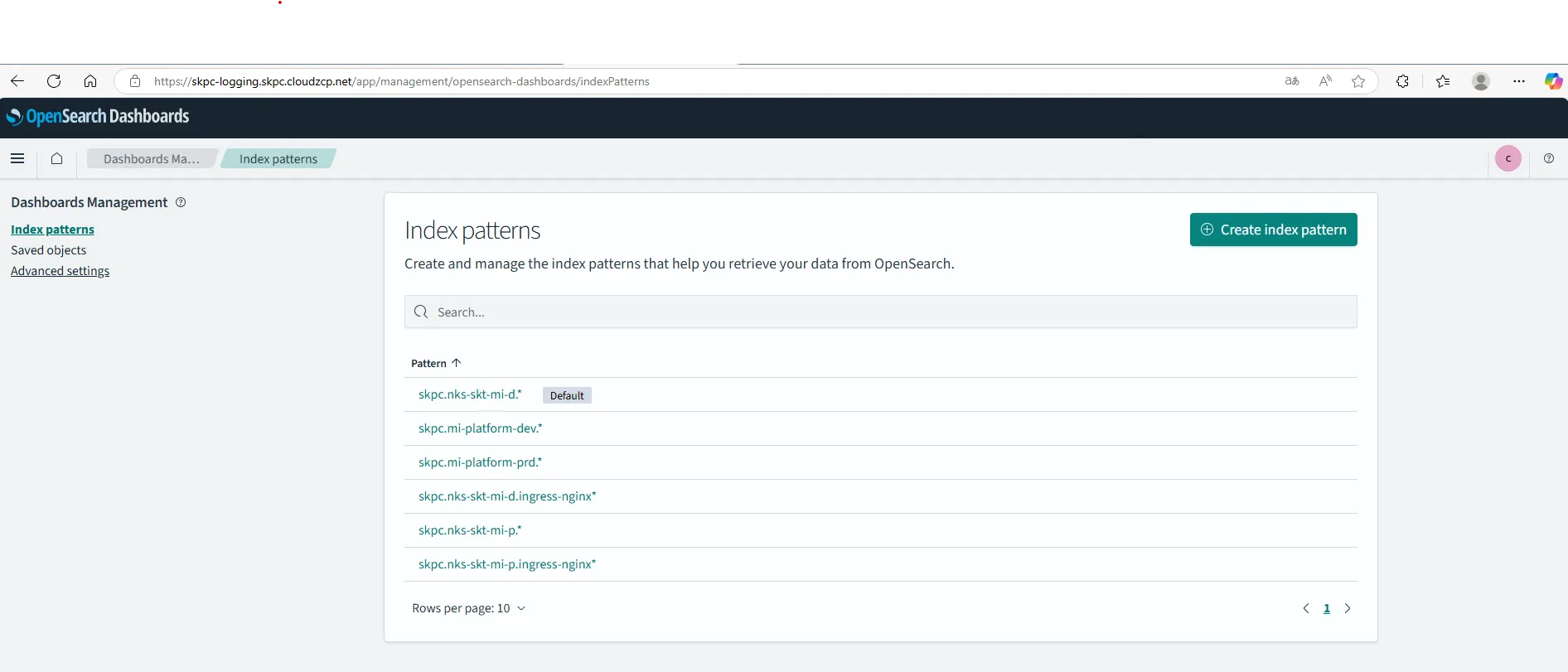
-
Mẫu các chỉ mục bạn muốn bao gồm
-
Đặt thời gian làm cơ sở để hiển thị các log mà bạn đang tìm kiếm
-
Nhấp vào nút Create index pattern để hoàn tất việc tạo.
Sau khi bạn tạo mẫu chỉ mục, bạn sẽ có thể xem ánh xạ cho các chỉ mục phù hợp. Bảng hiển thị danh sách các trường, cho thấy các loại dữ liệu và thuộc tính của chúng. Hình ảnh sau đây cung cấp một ví dụ. (Tham khảo: Mẫu Chỉ mục)